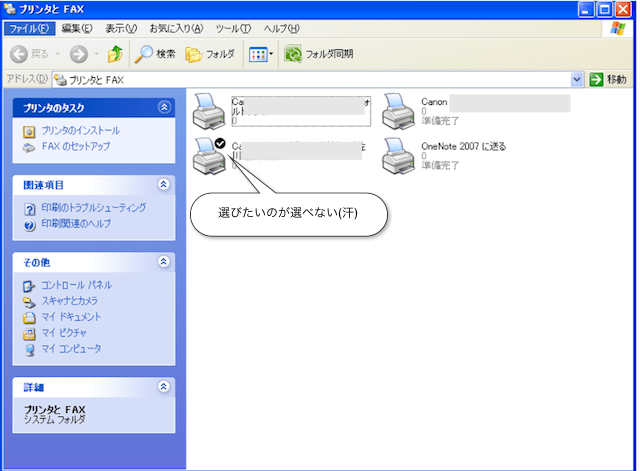今週、試してみたりハマったり、気になった iOS アプリケーションです。 ※iPhone, iPod touch, iPad Downcast Podcast を聴くための人気のアプリですが、最近 Apple […]
今週の気になった Mac 用アプリ 2013.01.12
今週の気になった Mac 用アプリ。 ImageWell 長年使っている簡単画像トリミングアプリが動かなくなったので調べてみたら Mac App Store で、しかもお安くなって登場していたので再?インストール […]
Parallels Desktop + Windows(XP)で通常使うプリンタが選べない場合の設定。
Parallels Desktop の Windows(XP) でプリンタをいくつかインストールした場合、通常使うプリンタが選択できなくなって困っていたのですが、どうも Mac 側のアクセス権限?が優先されるらしく選べな […]
Paralles Desktop + MacBook Pro with Retina(USキーボード)でテンキーが使えなかったのが解決。
最近タイトルが長すぎる。のはさておき(^_^; 以前 MacBook Pro(Late 2009, US key) + Windows XP + USB テンキー(Mac 対応は歌っていない) を使っていた環境では […]
今週の気になった Mac 用アプリ。2012.12.29
今週の気になった Mac 用アプリ。 3Dモデリングでは Mac とともにあるような Shade。無料でそこそこ使えるモデリングツールとしてちょっとしたモデリングに最適な感じです。
今週の修正した記事。2012.12.29
誤字脱字修正、記事の補足など。 iTunes Store への Podcast 登録時に「このフィードはすでに送信されているようです。」のエラー解決方法? | GRAFAiN
2012 Apple の出来事を振り返る。
2012.01.13 Apple 2011 年サプライヤー公開 2012.01.19 エデュケーション機能などを発表(Apple’s event in New York City) 2012.01.24 10〜12月期の […]
iPad mini セルラー版(SoftBank)が来てから1週間。
iPad mini セルラー版がようやく手に入って1週間経ちました。 そういえば前振りもなかったんですが、iPad mini セルラー版が11月30日に発売後すぐに予約に行って、急いでもいなかったんですが、気づいたら入 […]